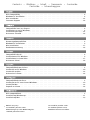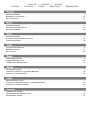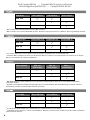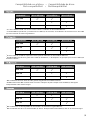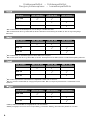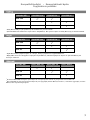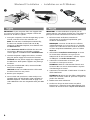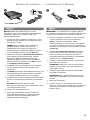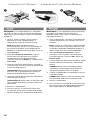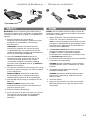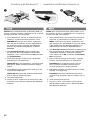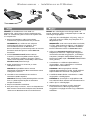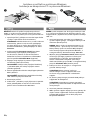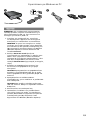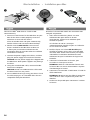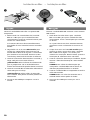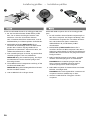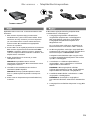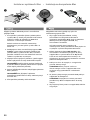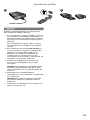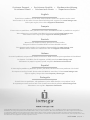Iomega REV BACKUP DRIVE USB 2.0 Manuale del proprietario
- Categoria
- Dischi rigidi esterni
- Tipo
- Manuale del proprietario

Quick Install
Installation rapide
Schnellstart
Installazione rapida
Instalación rápida
Instalação
rápida
Snelle installatie
Snabbinstallation
Hurtig installation
Rask installering
Pika-asennus
Gyors telepítés
Rychlá instalace
Skrócona instrukcja insalacji
Γρήγορη
εγκατάσταση
REV
®
Backup Drive
USB 2.0
*

Contents • Matières • Inhalt • Sommario • Contenido
Conteúdo
• Inhoudsopgave
Disk Compatibility . . . . . . . . . . . . . . . . . . . . . . . . . . . . . . . . . . . . . . . . . . . . . . . 4
Windows PC Installation . . . . . . . . . . . . . . . . . . . . . . . . . . . . . . . . . . . . . . . . . . . . 8
Mac Installation . . . . . . . . . . . . . . . . . . . . . . . . . . . . . . . . . . . . . . . . . . . . . . . . . 16
Customer Support . . . . . . . . . . . . . . . . . . . . . . . . . . . . . . . . . . . . . . . . . . . . . . . 24
Compatibilité avec les disques . . . . . . . . . . . . . . . . . . . . . . . . . . . . . . . . . . . . . . . . 4
Installation sur un PC Windows . . . . . . . . . . . . . . . . . . . . . . . . . . . . . . . . . . . . . . . . 8
Installation pour Mac . . . . . . . . . . . . . . . . . . . . . . . . . . . . . . . . . . . . . . . . . . . . . . 16
Assistance clientèle . . . . . . . . . . . . . . . . . . . . . . . . . . . . . . . . . . . . . . . . . . . . . . 24
Datenträgerkompatibilität . . . . . . . . . . . . . . . . . . . . . . . . . . . . . . . . . . . . . . . . . . . 4
Windows-PC-Installation . . . . . . . . . . . . . . . . . . . . . . . . . . . . . . . . . . . . . . . . . . . . 9
Mac-Installation . . . . . . . . . . . . . . . . . . . . . . . . . . . . . . . . . . . . . . . . . . . . . . . . . 17
Kundenunterstützung . . . . . . . . . . . . . . . . . . . . . . . . . . . . . . . . . . . . . . . . . . . . . 24
Compatibilità dischi . . . . . . . . . . . . . . . . . . . . . . . . . . . . . . . . . . . . . . . . . . . . . . 4
Installazione di PC Windows . . . . . . . . . . . . . . . . . . . . . . . . . . . . . . . . . . . . . . . . . . 9
Installazione in sistemi Mac . . . . . . . . . . . . . . . . . . . . . . . . . . . . . . . . . . . . . . . . . . 17
Assistenza clienti . . . . . . . . . . . . . . . . . . . . . . . . . . . . . . . . . . . . . . . . . . . . . . . . 24
Compatibilidad con el disco . . . . . . . . . . . . . . . . . . . . . . . . . . . . . . . . . . . . . . . . . . 5
Instalación en PC Windows . . . . . . . . . . . . . . . . . . . . . . . . . . . . . . . . . . . . . . . . . . 10
Instalación en Mac . . . . . . . . . . . . . . . . . . . . . . . . . . . . . . . . . . . . . . . . . . . . . . . 18
Asistencia al cliente . . . . . . . . . . . . . . . . . . . . . . . . . . . . . . . . . . . . . . . . . . . . . . 24
Compatibilidade de disco . . . . . . . . . . . . . . . . . . . . . . . . . . . . . . . . . . . . . . . . . . . 5
Instalação em PC com sistema Windows . . . . . . . . . . . . . . . . . . . . . . . . . . . . . . . . . . . 10
Instalação Mac . . . . . . . . . . . . . . . . . . . . . . . . . . . . . . . . . . . . . . . . . . . . . . . . . 18
Suporte ao cliente . . . . . . . . . . . . . . . . . . . . . . . . . . . . . . . . . . . . . . . . . . . . . . . 24
Disk-compatibiliteit . . . . . . . . . . . . . . . . . . . . . . . . . . . . . . . . . . . . . . . . . . . . . . . 5
Installatie op Windows-pc . . . . . . . . . . . . . . . . . . . . . . . . . . . . . . . . . . . . . . . . . . . 11
Installatie op Mac . . . . . . . . . . . . . . . . . . . . . . . . . . . . . . . . . . . . . . . . . . . . . . . . 19
*
Models may vary.
Les modèles peuvent varier.
Abweichungen je nach Modell möglich.
I modelli possono variare.
Los modelos pueden variar.
Os modelos podem variar.
Modellen kunnen verschillen.

Diskkompatibilitet . . . . . . . . . . . . . . . . . . . . . . . . . . . . . . . . . . . . . . . . . . . . . . . 5
Windows pc-installation . . . . . . . . . . . . . . . . . . . . . . . . . . . . . . . . . . . . . . . . . . . . 11
Mac-installation . . . . . . . . . . . . . . . . . . . . . . . . . . . . . . . . . . . . . . . . . . . . . . . . . 19
Diskkompatibilitet . . . . . . . . . . . . . . . . . . . . . . . . . . . . . . . . . . . . . . . . . . . . . . . 6
Installering på Windows PC . . . . . . . . . . . . . . . . . . . . . . . . . . . . . . . . . . . . . . . . . . 12
Installering på Mac . . . . . . . . . . . . . . . . . . . . . . . . . . . . . . . . . . . . . . . . . . . . . . . 20
Diskkompatibilitet . . . . . . . . . . . . . . . . . . . . . . . . . . . . . . . . . . . . . . . . . . . . . . . 6
Installation på Windows-baseret pc . . . . . . . . . . . . . . . . . . . . . . . . . . . . . . . . . . . . . . 12
Installation på Mac . . . . . . . . . . . . . . . . . . . . . . . . . . . . . . . . . . . . . . . . . . . . . . . 20
Levyjen yhteensopivuus . . . . . . . . . . . . . . . . . . . . . . . . . . . . . . . . . . . . . . . . . . . . 6
Windows-asennus . . . . . . . . . . . . . . . . . . . . . . . . . . . . . . . . . . . . . . . . . . . . . . . 13
Mac-asennus . . . . . . . . . . . . . . . . . . . . . . . . . . . . . . . . . . . . . . . . . . . . . . . . . . 21
Lemezkompatibilitás . . . . . . . . . . . . . . . . . . . . . . . . . . . . . . . . . . . . . . . . . . . . . . 6
Telepítés Windows PC-n . . . . . . . . . . . . . . . . . . . . . . . . . . . . . . . . . . . . . . . . . . . . 13
Telepítés Mac környezetben . . . . . . . . . . . . . . . . . . . . . . . . . . . . . . . . . . . . . . . . . . 21
Kompatibilita disků . . . . . . . . . . . . . . . . . . . . . . . . . . . . . . . . . . . . . . . . . . . . . . . 7
Instalace v počítači se systémem Windows . . . . . . . . . . . . . . . . . . . . . . . . . . . . . . . . .14
Instalace v systémech Mac . . . . . . . . . . . . . . . . . . . . . . . . . . . . . . . . . . . . . . . . . . . 22
Kompatybilność dysku . . . . . . . . . . . . . . . . . . . . . . . . . . . . . . . . . . . . . . . . . . . . . 7
Instalacja na komputerze PC z systemem Windows . . . . . . . . . . . . . . . . . . . . . . . . . . . . . 14
Instalacja na komputerze Mac . . . . . . . . . . . . . . . . . . . . . . . . . . . . . . . . . . . . . . . . . 22
Συµβατότητα µονάδων . . . . . . . . . . . . . . . . . . . . . . . . . . . . . . . . . . . . . . . . . . . . . 7
Εγκατάσταση για Windows σε PC . . . . . . . . . . . . . . . . . . . . . . . . . . . . . . . . . . . . . . . 15
Εγκατάσταση για Mac . . . . . . . . . . . . . . . . . . . . . . . . . . . . . . . . . . . . . . . . . . . . . 23
Innehåll • Indhold • Innhold
Sisällys
• Tartalom • Obsah • Spis treści • Περιεχόµενα

4
REV Drive REV 120 Disk REV 70 Disk REV 35 Disk
REV 120
P P
1
REV 70
P P
2
REV 35
P
1
REV 70 disks are read-only when used in a REV 120 drive.
2
REV 70 drives can read and write REV 35 disks. However, write performance to a REV 35 disk is significantly reduced.
Lecteur REV Disque REV 120 Disque REV 70 Disque REV 35
REV 120
P P
1
REV 70
P P
2
REV 35
P
1
Les disques REV 70 Go sont en lecture seule lorsqu’ils sont utilisés avec un lecteur REV 120.
2
Le lecteur REV 70 peut lire et écrire sur des disques REV 35. Toutefois, les performances en écriture sur un disque
REV 35 sont réduites de manière significative.
REV-Laufwerk REV 120-
Datenträger
REV 70-
Datenträger
REV 35-
Datenträger
REV 120
P P
1
REV 70
P P
2
REV 35
P
1
REV-Datenträger mit einer Kapazität von 70 GB sind schreibgeschützt, wenn Sie in einem REV 120-Laufwerk
verwendet werden
.
2
Das REV 70-Laufwerk kann REV 35-Datenträger lesen und beschreiben. Die Schreibleistung ist jedoch dann bei
Verwendung von REV 35-Datenträgern deutlich verringert
.
Unità REV Disco REV 120 Disco REV 70 Disco REV 35
REV 120
P P
1
REV 70
P P
2
REV 35
P
1
Se utilizzati in un’unità REV 120, i dischi REV da 70 GB funzionano in sola lettura.
2
L’unità REV 70 può leggere e scrivere i dischi REV 35. Tuttavia, le prestazioni di scrittura su un disco REV 35 risultano
particolarmente ridotte
.
Disk Compatibility • Compatibilité avec les disques
Datenträgerkompatibilität
• Compatibilità dischi

5
Unidad REV Disco REV 120 Disco REV 70 Disco REV 35
REV 120
P P
1
REV 70
P P
2
REV 35
P
1
Los discos REV de 70 GB son de sólo lectura cuando se utilizan en una unidad REV 120.
2
La unidad REV 70 puede leer y escribir en discos REV 35. No obstante, el rendimiento de escritura en un disco REV
35 se ha reducido de manera significativa.
Unidade REV Disco REV 120 Disco REV 70 Disco REV 35
REV 120
P P
1
REV 70
P P
2
REV 35
P
1
Os discos REV de 70 GB são apenas de leitura quando utilizados em uma unidade REV 120.
2
A unidade REV 70 pode ler e gravar discos REV 35. Entretanto, o desempenho da gravação para um disco REV 35 é
bastante reduzido.
REV-drive REV 120-disk REV 70-disk REV 35-disk
REV 120
P P
1
REV 70
P P
2
REV 35
P
1
REV 70GB-disks kunnen alleen worden gelezen bij gebruik in een REV 120-drive.
2
De REV 70-drive kan REV 35-disks lezen en ernaar schrijven. Bij het schrijven naar een REV 35-disk ligt de
schrijfsnelheid echter heel wat lager
.
REV Enhet REV 120-disk REV 70-disk REV 35-disk
REV 120
P P
1
REV 70
P P
2
REV 35
P
1
REV 70GB-skivor är skrivskyddade när de används i en drivrutin av typen REV 120.
2
REV 70-enheten kan läsa och skriva till REV 35-diskar. Skrivprestandan till en REV 35-disk är dock avsevärt lägre.
Compatibilidad con el disco • Compatibilidade de disco
Disk-compatibiliteit
• Diskkompatibilitet

6
REV-drev REV 120-disk REV 70-disk REV 35-disk
REV 120
P P
1
REV 70
P P
2
REV 35
P
1
REV 70GB-diske er skrivebeskyttede, når de bruges i et REV 120-drev.
2
REV 70-drevet kan læse og skrive REV 35-diske. Ydeevnen ved skrivning til en REV 35-disk er dog betragteligt
reduceret
.
REV-stasjon REV 120-disk REV 70-disk REV 35-disk
REV 120
P P
1
REV 70
P P
2
REV 35
P
1
REV 70GB-disker er skrivebeskyttet ved bruk i REV 120-stasjoner.
2
REV 70-stasjonen kan lese og skrive REV 35-disker. Skriveytelsen til en REV 35-disk er imidlertid betydelig redusert.
REV -asema REV 120 -levy REV 70 -levy REV 35 -levy
REV 120
P P
1
REV 70
P P
2
REV 35
P
1
REV 70GB -levyt toimivat vain lukutilassa käytettäessä REV 120 -asemassa.
2
REV 70 -asema voi lukea REV 35 -levyjä ja kirjoittaa niille. REV 35 -levyn kirjoitustoiminto on kuitenkin varsin
rajallinen
.
REV meghajtó REV 120 lemez REV 70 lemez REV 35 lemez
REV 120
P P
1
REV 70
P P
2
REV 35
P
1
A REV 70 GB lemezek REV 120 meghajtóban csak olvashatók.
2
A REV 70 meghajtó olvasni és írni is tudja a REV 35 lemezeket. A REV35 lemezek írása jelentősen lassabb.
Diskkompatibilitet • Diskkompatibilitet
FLevyjen yhteensopivuus • Lemezkompatibilitás

7
Jednotka REV Disk REV 120 Disk REV 70 Disk REV 35
REV 120
P P
1
REV 70
P P
2
REV 35
P
1
Disky REV 70 GB jsou při použití v jednotce REV 120 pouze ke čtení.
2
Jednotka REV 70 dokáže číst a zapisovat na disky REV 35. Ale rychlost zápisu na disky REV 35 je podstatně snížená.
Napęd REV Dysk REV 120 Dysk REV 70 Dysk REV 35
REV 120
P P
1
REV 70
P P
2
REV 35
P
1
Dyski REV 70GB są dyskami tylko do odczytu, kiedy są używane w napędzie REV 120.
2
Napęd REV 70 może odczytywać i zapisywać dyski REV 35. Jednakże wydajność zapisu na dyskach REV 35 jest
znacząco obniżona
.
Μονάδα REV ∆ίσκος REV 120 ∆ίσκος REV 70 ∆ίσκος REV 35
REV 120
P P
1
REV 70
P P
2
REV 35
P
1
Οι δίσκοι REV 70GB είναι µόνο για ανάγνωση όταν χρησιµοποιούνται σε µια µονάδα δίσκου REV 120.
2
Η µονάδα REV 70 έχει δυνατότητα ανάγνωσης και εγγραφής δίσκων REV 35. Ωστόσο, η απόδοση εγγραφής σε δίσκο
REV 35 είναι σηµαντικά µειωµένη
.
Kompatibilita disků • Kompatybilność dysku
Συµβατότητα µονάδων

8
IMPORTANT: If your computer does not support USB
2.0, you must install a USB 2.0 adapter card for the
drive to run at USB 2.0 speeds.
1. Start your computer, wait for the operating system
to load, and then insert the Solutions CD
.
NOTE: The CD menu should open automatically,
if it does not, double click the CD icon in My
Computer or Windows Explorer, then double click
the Start.exe icon.
2. Select Automatic Install and follow the onscreen
instructions. When the Installation Complete
screen appears click OK and then Shutdown Now.
3. Connect the power supply to the drive, and then
plug the power supply into an electrical outlet.
CAUTION! Use the power supply that shipped with
the REV drive. Other power supplies may damage
the drive
.
4. Using the included USB cable, connect the REV
drive to the computer.
CAUTION! Do not use USB extension cables with
the drive. Data loss may result.
5. Restart your computer.
6. Insert a disk and your drive is now ready to use.
The REV drive icon will display in My Computer or
Windows Explorer.
Check the table on page 3 to
select REV disks that are compatible with your REV
drive.
IMPORTANT : Si votre ordinateur ne prend pas en
charge USB 2.0, vous devez installer une carte USB 2.0
pour que le lecteur fonctionne aux vitesses USB 2.0.
1. Démarrez votre ordinateur, attendez le
chargement du système d’exploitation, puis
insérez le CD Solutions.
REMARQUE : Le menu du CD devrait s’afficher
automatiquement. Si ce n’est pas le cas, double-
cliquez sur l’icône du CD dans le Poste de travail
ou dans l’Explorateur Windows, puis sur l’icône
Start.exe.
2. Sélectionnez Installation automatique et suivez
les instructions affichées. Lorsque l’écran
indiquant la fin de l’installation s’affiche, cliquez
sur OK, puis sur Arrêter maintenant.
3. Connectez l’alimentation au lecteur, puis
raccordez-la à une prise secteur.
ATTENTION !
Utilisez l’alimentation fournie avec
le lecteur REV. Les autres alimentations risquent
d’endommager le lecteur.
4. Connectez le lecteur REV à l’ordinateur à l’aide du
câble USB fourni.
ATTENTION ! N’utilisez pas de câbles prolongateur
USB avec le lecteur, faute de quoi vous risquez de
perdre des données
.
5. Redémarrez votre ordinateur.
6. Insérez un disque et votre lecteur est prêt à
fonctionner. L’icône du lecteur REV apparaît dans
le Poste de travail ou dans l’Explorateur Windows.
Windows PC Installation • Installation sur un PC Windows
S
t
a
rt
U
p
M
i
s
e
e
n
r
o
u
t
e
S
t
ar
t
I
n
i
c
i
o
I
n
i
c
i
a
li
z
aç
ã
o
I
n
st
a
la
c
i
ón
3
1
3
8
7
2
0
0
w
w
w.
i
o
m
e
g
a
.
co
m
C
o
p
y
r
i
g
h
t
©
2
0
0
4
I
o
m
e
g
a
C
o
r
p
o
r
a
t
i
o
n
.
A
l
l
r
i
g
h
t
s
r
e
se
r
ve
d
.
E
xt
ern
a
l
Ha
r
d
D
ri
v
e
W
i
n
do
ws
M
a
c
US
B
A
v
v
i
o

9
Windows-PC-Installation • Installazione di PC Windows
WICHTIG: Wenn Ihr Computer USB 2.0 nicht
unterstützt, müssen Sie eine USB 2.0-Adapterkarte
installieren, damit das Laufwerk mit UBS 2.0-
Geschwindigkeit läuft.
1. Starten Sie Ihren Computer, warten Sie, bis das
Betriebssystem geladen ist, und legen Sie dann
die Lösungs-CD ein.
HINWEIS: Das CD-Menü sollte automatisch
geöffnet werden. Ist dies nicht der Fall,
doppelklicken Sie auf das CD-Symbol im
Arbeitsplatz oder im Windows Explorer. Klicken
Sie anschließend auf das Symbol Start.exe.
2. Wählen Sie die Option Automatische Installation
und befolgen Sie die Anweisungen auf dem
Bildschirm. Wenn auf dem Bildschirm die
Meldung angezeigt wird, dass die Installation
abgeschlossen ist, klicken Sie auf OK und dann
auf Computer jetzt neu starten.
3. Schließen Sie das Stromkabel an das Laufwerk
an und stecken Sie dann den Stecker in die
Steckdose.
A
CHTUNG! Verwenden Sie die Netzverbindung, die
im Lieferumfang Ihres REV-Laufwerks enthalten
ist. Andere Adapter können es beschädigen.
4. Schließen Sie das REV-Laufwerk mithilfe des USB-
Kabels (im Lieferumfang enthalten) am Computer
an.
ACHTUNG! Verwenden Sie keine USB-
Verlängerunsgkabel mit dem Laufwerk. Dies kann
zu Datenverlusten führen.
5. Starten Sie den Computer neu.
6. Legen Sie eine Diskette ein und Sie können
das Laufwerk benutzen. Das Symbol des REV-
Laufwerks wird unter Arbeitsplatz oder im
Windows Explorer angezeigt.
IMPORTANTE: se il computer non supporta USB 2.0,
per consentire all’unità di funzionare alle velocità USB
2.0 è necessario installare un adattatore USB 2.0.
1. Avviare il computer, attendere il caricamento del
sistema operativo e inserire il CD Soluzioni.
NOTA: il menu del CD dovrebbe aprirsi
automaticamente. In caso contrario, fare doppio
clic sull’icona del CD in Risorse del computer o in
Gestione risorse/Esplora risorse, quindi sull’icona
di Start.exe.
2. Selezionare Installazione automatica e seguire
le istruzioni presenti sullo schermo. Quando
viene visualizzata la schermata che indica il
completamento dell’installazione, scegliere OK,
quindi fare clic su Spegni adesso.
3. Collegare l’alimentatore all’unità e quindi a una
presa della rete elettrica.
ATTENZIONE! Utilizzare il cavo di alimentazione
fornito con l’unità REV. Cavi diversi potrebbero
danneggiare l’unità
.
4. Collegare l’unità REV al computer utilizzando il
cavo USB in dotazione.
ATTENZIONE! Non utilizzare prolunghe per cavi
USB. Questa operazione può causare la perdita
dei dati
.
5. Riavviare il computer.
6. Inserire un disco. L’unità è pronta per essere
utilizzata. L’icona dell’unità REV verrà visualizzata
in Risorse del computer o in Gestione risorse/
Esplora risorse.
3
5
G
B
/
9
0
N
a
ti
ve/
C
o
m
presse
d
G
B

10
IMPORTANTE: Si su computadora no es compatible
con USB 2.0, debe instalar una tarjeta de adaptador
USB 2.0 para que la unidad se ejecute a velocidades
de USB 2.0.
1. Inicie su sistema, espere a que el sistema
operativo se cargue completamente y, a
continuación, inserte el CD de Soluciones.
NOTA: El menú del CD debería abrirse
automáticamente; de no ser así, haga doble clic
en el icono CD en Mi PC o en el Explorador de
Windows y, a continuación, haga doble clic en el
icono Start.exe.
2. Seleccione Instalación automática y siga las
instrucciones que aparecen en la pantalla.
Cuando aparezca la pantalla Instalación
Completa, haga clic en Aceptar y, a continuación,
Cerrar ahora.
3. Conecte la fuente de alimentación a la unidad y,
a continuación, conecte la fuente de alimentación
al tomacorriente eléctrico.
¡PRECAUCIÓN! Utilice la fuente de alimentación
que viene con la unidad REV. Otras fuentes de
alimentación pueden dañar la unidad
.
4. Conecte la unidad REV al ordenador utilizando el
cable USB que se incluye.
¡PRECAUCIÓN! No utilice cables de extensión USB
con la unidad. Esto puede ocasionar pérdida de
información
.
5. Reinicie su computadora.
6. Inserte un disco y su unidad estará lista para
ser utilizada. El icono de la unidad de disco REV
aparece en Mi PC o en el Explorador de Windows.
IMPORTANTE: Se seu computador não for compatível
com USB 2.0, você deve instalar uma placa
adaptadora USB 2.0 para que a unidade opere na
velocidade do USB 2.0.
1. Inicie o computador, aguarde o carregamento do
sistema operacional e, em seguida, insira o CD
Soluções.
NOTA: O menu do CD deve abrir automaticamente.
Caso isso não ocorra, clique duas vezes no ícone
CD em Meu computador ou Windows Explorer, e
depois clique duas vezes no ícone Start.exe.
2. Selecione Instalação automática e siga as
instruções na tela. Quando a tela Instalação
Concluída aparecer, clique em OK e depois em
Encerrar agora.
3. Conecte a fonte de alimentação à unidade, depois
conecte a fonte de alimentação a uma tomada
elétrica.
CUIDADO! Utilize a fonte de alimentação que
acompanha a unidade REV. Outras fontes de
alimentação podem danificar a unidade
.
4. Conecte a unidade REV no computador usando o
cabo USB incluído.
CUIDADO! Não utilize os cabos de extensão USB
com a unidade. Pode ocorrer perda de dados
.
5. Reinicie o computador.
6. Insira um disco e sua unidade estará pronta para
ser usada. O ícone da unidade REV é exibido em
Meu Computador ou no Windows Explorer.
Instalación en PC Windows • Instalação em PC com sistema Windows
S
t
a
rt
U
p
M
i
s
e
e
n
r
o
u
t
e
S
t
ar
t
I
n
i
c
i
o
I
n
i
c
i
a
li
z
aç
ã
o
I
n
st
a
la
c
i
ón
3
1
3
8
7
2
0
0
w
w
w.
i
o
m
e
g
a
.
co
m
C
o
p
y
r
i
g
h
t
©
2
0
0
4
I
o
m
e
g
a
C
o
r
p
o
r
a
t
i
o
n
.
A
l
l
r
i
g
h
t
s
r
e
se
r
ve
d
.
E
xt
ern
a
l
Ha
r
d
D
ri
v
e
W
i
n
do
ws
M
a
c
US
B
A
v
v
i
o

11
Installatie op Windows-pc • Windows pc-installation
3
5
G
B
/
9
0
N
a
ti
ve/
C
o
m
presse
d
G
B
BELANGRIJK: Als uw computer geen ondersteuning
voor USB 2.0 biedt, moet u een USB 2.0-adapterkaart
installeren zodat de drive de USB 2.0-snelheden kan
behalen.
1.
Start de computer op, wacht tot het
besturingssysteem volledig is geladen en plaats
vervolgens de CD Solutions in de hiervoor
bestemde drive.
OPMERKING: Het CD-menu wordt normaal
automatisch geopend. Als dat niet het geval
is, dubbelklikt u op het CD-pictogram in Deze
computer of Windows Verkenner en dubbelklikt u
daarna op het pictogram Start.exe.
2. Selecteer Automatic Install (Automatisch
installeren) en volg de instructies die op het
scherm verschijnen. Wanneer het scherm
“Installation Complete” (Installatie voltooid)
verschijnt, klikt u op OK en daarna op Shutdown
Now (Nu uitschakelen).
3. Sluit het ene uiteinde van het stroomsnoer aan op
de drive en plaats vervolgens het andere uiteinde
in een stopcontact.
WAARSCHUWING! Gebruik het stroomsnoer
dat bij de REV-drive is meegeleverd. Andere
stroomsnoeren kunnen de drive beschadigen
.
4. Sluit de USB-kabel aan op de achterkant van de
REV-drive.
WAARSCHUWING! Gebruik geen USB-
verlengsnoeren met de drive. Hierdoor kunnen
gegevens verloren gaan
.
5. Start de computer opnieuw op.
6. Plaats een disk in de drive. De drive is nu gereed
voor gebruik. Het pictogram van de REV-drive
verschijnt in Deze computer of in Windows
Verkenner.
VIKTIGT: Om inte datorn hanterar USB 2.0 måste du
installera ett USB 2.0-kort för att enheten ska fungera
med USB 2.0-hastighet.
1.
Koppla på datorn, vänta tills operativsystemet
startar och sätt sedan i Solutions CD:n.
OBS: CD-menyn bör öppnas automatiskt. Om den
inte öppnas dubbelklickar du på CD-ikonen i Den
här datorn eller i Utforskaren och dubbelklickar
sedan på ikonen Start.exe.
2. Välj Automatic Install (Automatisk installation)
och följ anvisningarna på skärmen. Klicka
på OK när skärmen “Installation Complete”
(Installationen är slutförd) visas och klicka sedan
på Shutdown Now (Avsluta nu).
3. Anslut enheten till strömkällan och anslut därefter
strömkällan till strömuttaget.
VARNING! Använd strömkällan som levererades
med REV-enheten. Andra strömkällor kan skada
enheten
.
4. Anslut REV-enheten till datorn med den
medföljande USB-kabeln.
VARNING! Använd inte USB-förlängningskablar
tillsammans med enheten. Detta kan leda till
förlust av data
.
5. Starta om datorn.
6. Lägg i en disk. Enheten är nu klar att användas.
REV-enhetsikonen visas i Den här datorn eller i
Utforskaren.

12
Installering på Windows PC • Installation på Windows-baseret pc
S
t
a
rt
U
p
M
i
s
e
e
n
r
o
u
t
e
S
t
ar
t
I
n
i
c
i
o
I
n
i
c
i
a
li
z
aç
ã
o
I
n
st
a
la
c
i
ón
3
1
3
8
7
2
0
0
w
w
w.
i
o
m
e
g
a
.
co
m
C
o
p
y
r
i
g
h
t
©
2
0
0
4
I
o
m
e
g
a
C
o
r
p
o
r
a
t
i
o
n
.
A
l
l
r
i
g
h
t
s
r
e
se
r
ve
d
.
E
xt
ern
a
l
Ha
r
d
D
ri
v
e
W
i
n
do
ws
M
a
c
US
B
A
v
v
i
o
VIGTIGT! Hvis computeren ikke understøtter USB 2.0,
skal du installere et USB 2.0-adapterkort, for at drevet
kan køre med USB 2.0-hastigheder.
1. Start computeren, vent på, at operativsystemet
indlæses, og indsæt derefter Solutions-cd’en.
BEMÆRK! Menuen på cd’en åbnes automatisk.
Hvis det ikke er tilfældet, skal du dobbeltklikke
på cd-ikonet i Denne computer eller Windows
Stifinder og derefter dobbeltklikke på ikonet
Start.exe.
2. Vælg Automatic Install, og følg vejledningen
på skærmen. Når skærmbilledet “Installation
Complete” vises, skal du klikke på OK og derefter
på Shutdown Now.
3. Tilslut netledningen til drevet, og sæt derefter
netledningen i en stikkontakt.
FORSIGTIG! Brug den netledning, som fulgte med
REV-drevet. Andre netledninger kan beskadige
drevet
.
4. Tilslut REV-drevet til computeren ved brug af det
medleverede USB-kabel.
FORSIGTIG! Brug ikke USB-forlængerkabler med
drevet. Det kan medføre datatab
.
5. Genstart computeren.
6. Indsæt en disk, og drevet er nu klar til brug. REV-
drevikonet vises i Denne computer eller Windows
Stifinder.
VIKTIG: Hvis datamaskinen ikke støtter USB 2.0, må
du installere et USB 2.0-adapterkort for stasjonen for
å kjøre med USB 2.0-hastighet.
1. Start datamaskinen, vent til operativsystemet er
lastet inn og sett deretter inn Solutions CDen.
MERK: CD-menyen skal åpnes automatisk. Hvis
den ikke gjør det, dobbeltklikker du på CD-ikonet
i Min datamaskin eller Windows Utforsker, og
dobbeltklikker deretter på Start.exe-ikonet.
2. Velg Automatic Install (automatisk installering) og
følg veiledningen på skjermen. Når skjermbildet
“Installation Complete” (installering fullført)
vises, klikker du på OK og deretter på Shutdown
Now (avslutt nå).
3. Koble strømforsyningen til stasjonen, og koble
deretter strømforsyningen til en stikkontakt.
FORSIKTIG! Bruk strømforsyningen som ble
levert sammen med REV-stasjonen. Andre
strømforsyninger kan skade stasjonen.
4. Koble REV-stasjonen til datamaskinen med USB-
kabelen som følger med.
FORSIKTIG! Ikke bruk USB-forlengelseskabler
sammen med stasjonen. Det kan medføre tap av
data.
5. Start datamaskinen på nytt.
6. Sett inn en disk, og stasjonen er klar til bruk.
Ikonet til REV-stasjonen vises i Min datamaskin
eller Windows Utforsker.

13
Windows-asennus • Installation sur un PC Windows
3
5
G
B
/
9
0
N
a
ti
ve/
C
o
m
presse
d
G
B
TÄRKEÄÄ: Jos tietokoneesi ei tue USB 2.0 -
tiedonsiirtoa, sinun täytyy asentaa tietokoneeseen
USB 2.0 -sovitinkortti, jotta asemaa voi käyttää USB
2.0 -nopeuksilla.
1. Käynnistä tietokone, odota järjestelmän
avautumista ja pane Solutions-levy asemaan.
HUOMAUTUS: Jos valikko ei tule näkyviin
automaattisesti (kuten sen pitäisi), avaa
Oma tietokone-ikkuna tai Windowsin
Resurssienhallinta ja kaksoisnapsauta CD-aseman
kuvaketta. Kaksoisnapsauta sitten Start.exe-
kuvaketta.
2. Valitse Automatic Install (Automaattinen
asennus) ja seuraa näyttöön tulevia ohjeita.
Kun “Installation Complete” (Asennus valmis)
-ikkuna tulee näyttöön, valitse OK ja valitse sitten
Shutdown now (Sammuta nyt).
3. Kytke virtalähde ensin asemaan ja sitten
sähköpistorasiaan.
VAROITUS: Käytä REV-aseman mukana
toimitettua virtalähdettä. Muut virtalähteet voivat
vahingoittaa asemaa
.
4. Liitä REV-asema tietokoneeseen mukana
toimitetulla USB-kaapelilla.
VAROITUS: Älä käytä USB-jatkokaapeleita aseman
kanssa. Jatkokaapelin käyttö voi aiheuttaa
tietojen katoamista
.
5. Käynnistä tietokone uudelleen.
6. Kun panet levyn asemaan, asema on käyttövalmis.
REV-aseman kuvake tulee näkyviin Oma tietokone
-ikkunaan tai Windowsin Resurssienhallintaan.
FONTOS: Ha számítógépe nem támogat USB 2.0
verziót, telepítsen USB 2.0 adapterkártyát az USB 2.0
sebességű meghajtóhoz.
1. Kapcsolja be számítógépét, várja meg, amíg az
operációs rendszer betölt, majd helyezze be a
Megoldások CD-t.
MEGJEGYZÉS: A CD menü automatikusan elindul,
ha nem, akkor kattintson kétszer a CD ikonjára
a Sajátgép részben vagy a Windows Intézőben.
Ezután kattintson kétszer az Start.exe ikonra.
2. Válassza az Automatic Install (Automatikus
telepítést) és kövesse a képernyőn megjelenő
utasításokat. Amikor megjelenik a „Installation
Complete” (Telepítés befejeződött) képernyő,
kattintson az OK, majd a Shutdown now (Leállítás
most gombra).
3. Csatlakoztassa a hálózati tápvezetéket a
meghajtóhoz, majd csatlakoztassa a hálózati
tápvezetéket a konnektorba.
FIGYELEM! A REV meghajtóval szállított
hálózati tápvezetéket használja. Egyéb hálózati
tápvezetékek kárt tehetnek a meghajtóban.
4. A mellékelt USB-kábellel csatlakoztassa a REV
meghajtót a számítógéphez.
FIGYELEM! Ne használjon a meghajtóhoz USB
hosszabbító kábelt. Adatvesztés következhet be.
5. Indítsa újra a számítógépet.
6. Helyezzen be egy lemezt, ezzel a meghajtó
használatra kész. A REV meghajtó ikonja
megjelenik a Sajátgép részben vagy a Windows
Intézőben.

14
Instalace v počítači se systémem Windows
Instalacja na komputerze PC z systemem Windows
S
t
a
rt
U
p
M
i
s
e
e
n
r
o
u
t
e
S
t
ar
t
I
n
i
c
i
o
I
n
i
c
i
a
li
z
aç
ã
o
I
n
st
a
la
c
i
ón
3
1
3
8
7
2
0
0
w
w
w.
i
o
m
e
g
a
.
co
m
C
o
p
y
r
i
g
h
t
©
2
0
0
4
I
o
m
e
g
a
C
o
r
p
o
r
a
t
i
o
n
.
A
l
l
r
i
g
h
t
s
r
e
se
r
ve
d
.
E
xt
ern
a
l
Ha
r
d
D
ri
v
e
W
i
n
do
ws
M
a
c
US
B
A
v
v
i
o
DŮLEŽITÉ: Pokud váš počítač nepodporuje rozhraní
USB 2.0, musíte pro tuto jednotku nainstalovat kartu
adaptéru USB 2.0, aby mohla pracovat rychlostí USB 2.0.
1. Spusťte počítač, počkejte na zavedení operačního
systému a pak vložte disk CD Solutions.
POZNÁMKA: Nabídka disku CD by se měla zobrazit
automaticky, pokud se tak nestane, poklepejte
na ikonu disku CD ve složce Tento počítač nebo
Průzkumník Windows, poté poklepejte na ikonu
Start.exe.
2. Vyberte položku Automatic Install (Instalovat
automaticky) a postupujte podle pokynů
na obrazovce. Jakmile se zobrazí obrazovka
dokončení instalace, klepněte na tlačítko OK a
poté na položku Shutdown Now (Vypnout).
3. Připojte zdroj napájení k jednotce a poté zdroj
zasuňte do elektrické zásuvky.
UPOZORNĚNÍ: Použijte zdroj napájení dodávaný
s jednotkou REV. Jiné zdroje napájení mohou
jednotku poškodit
.
4. Pomocí přiloženého kabelu USB připojte jednotku
REV k počítači.
UPOZORNĚNÍ: Nepoužívejte prodlužovací kabely
USB. Mohlo by dojít ke ztrátě dat
.
5. Restartujte počítač.
6. Vložte disk - jednotka je nyní připravena k použití.
Ikona jednotky REV se zobrazí ve složce Tento
počítač nebo v Průzkumníku Windows.
WAŻNE: Jeżeli komputer nie obsługuje interfejsu USB
2.0, należy zainstalować kartę adaptera USB 2.0, aby
napęd działał z prędkościami, które zapewnia interfejs
USB 2.0.
1. Uruchom komputer, poczekaj na załadowanie
systemu operacyjnego, a następnie włóż dysk CD
Solutions (Rozwiązania).
UWAGA: Menu dysku CD powinno otworzyć się
automatycznie – jeśli tak się nie stanie, należy
kliknąć ikonę dysku CD w oknie Mój komputer
lub w oknie programu Eksplorator Windows, a
następnie kliknąć dwukrotnie ikonę Start.exe.
2. Wybierz pozycję Automatic Install (Automatyczna
instalacja) i postępuj zgodnie z instrukcjami
wyświetlanymi na ekranie. Po wyświetleniu
ekranu "Installation Complete" (Instalacja
ukończona) kliknij przycisk OK, a następnie kliknij
przycisk Shutdown Now (Zamknij teraz).
3. Podłącz zasilacz do napędu, a następnie do
gniazda elektrycznego.
OSTROŻNIE! Należy używać zasilacza
dostarczonego razem z napędem REV. Inne
zasilacze mogą spowodować uszkodzenie
napędu
.
4. Za pomocą dołączonego przewodu USB podłącz
napęd REV do komputera.
OSTROŻNIE! Z napędem nie należy stosować
przedłużaczy kabli USB. Może to doprowadzić do
utraty danych
.
5. Uruchom ponownie komputer.
6. Włóż dysk do napędu. Napęd jest teraz gotowy do
użytku. Ikona napędu REV zostanie wyświetlona
w oknie Mój komputer lub w oknie programu
Eksplorator Windows.

15
Εγκατάσταση για Windows σε PC
3
5
G
B
/
9
0
N
a
ti
ve/
C
o
m
presse
d
G
B
ΣΗΜΑΝΤΙΚΟ: Εάν ο υπολογιστής σας δεν διαθέτει
υποστήριξη USB 2.0 πρέπει να τοποθετήσετε µια
κάρτα προσαρµογέα USB 2.0, ώστε η συσκευή να
λειτουργεί µε ταχύτητες USB 2.0
.
1. Ξεκινήστε τον υπολογιστή σας, περιµένετε
να ολοκληρωθεί η φόρτωση του λειτουργικού
συστήµατος και τοποθετήστε το CD Solutions.
ΣΗΜΕΙΩΣΗ: Το µενού του CD πρέπει να ανοίξει
αυτόµατα. Αν αυτό δεν συµβεί, κάντε διπλό κλικ
στο εικονίδιο CD στο φάκελο Ο Υπολογιστής µου
(My Computer) ή στην Εξερεύνηση των Windows
(Windows Explorer) και κάντε διπλό κλικ στο
εικονίδιο Start.exe.
2. Επιλέξτε Automatic Install (
Αυτόµατη
εγκατάσταση) και ακολουθήστε τις οδηγίες στην
οθόνη. Όταν εµφανιστεί η οθόνη Installation
Complete (Η εγκατάσταση ολοκληρώθηκε), κάντε
κλικ στην επιλογή
OK και στη συνέχεια στην
επιλογή Shutdown Now (Τερµατισµός λειτουργίας
τώρα).
3. Συνδέστε το τροφοδοτικό στη συσκευή και
στη συνέχεια το τροφοδοτικό σε µια πρίζα
ηλεκτρικού.
ΠΡΟΣΟΧΗ! Χρησιµοποιήστε το τροφοδοτικό που
συνοδεύει τη µονάδα δίσκου REV. Με τη χρήση
άλλων τροφοδοτικών ίσως προκληθεί βλάβη στη
συσκευή.
4. Χρησιµοποιήστε το καλώδιο USB που
περιλαµβάνεται, για να συνδέσετε τη µονάδα REV
στον υπολογιστή.
ΠΡΟΣΟΧΗ! Μην συνδέετε καλώδια προέκτασης
USB στη συσκευή. Μπορεί να προκληθεί απώλεια
δεδοµένων.
5. Επανεκκινήστε τον υπολογιστή σας.
6. Τοποθετήστε ένα δίσκο και η µονάδα δίσκου
είναι πλέον έτοιµη για χρήση. Το εικονίδιο της
µονάδας δίσκου REV θα εµφανιστεί στο φάκελο
Ο Υπολογιστής µου (My Computer) ή στην
Εξερεύνηση των Windows (Windows Explorer).

16
Connect the REV
®
USB drive to a built-in USB
connection only.
1. You must install drivers for the REV drive on your
Mac for the drive to work properly. Insert the
Solutions CD to install the drivers.
If the CD window does not open automatically,
double click the CD icon on the Mac Desktop
.
2. Double click the REV Installer icon to install
drivers needed for the REV drive on Mac OS
X. Enter your password to authenticate the
installation. Restart your Mac when the software
installation is finished
.
3. Connect the power supply to the drive, and then
plug the power supply into an electrical outlet.
CAUTION! Use the power supply that shipped with
the REV drive. Other power supplies may damage
the drive.
4. Using the included USB cable, connect the REV
drive to the computer.
CAUTION! Do not use USB extension cables with
the drive. Data loss may result.
5. Insert a REV disk to begin using your drive. Check
the table on page 3 to select REV disks that are
compatible with your REV drive.
Branchez le lecteur REV USB à une connexion USB
intégrée uniquement.
1. Vous devez installer des pilotes sur votre
ordinateur Mac pour utiliser le lecteur
correctement. Insérez le CD Solutions pour
installer les pilotes.
Si la fenêtre du CD ne s’ouvre pas
automatiquement, double-cliquez sur l’icône du
CD sur le bureau du Mac.
2. Double-cliquez sur l’icône REV Installer
pour
installer les pilotes nécessaires au lecteur REV
sous Mac OS X. Entrez votre mot de passe pour
authentifier l’installation. Redémarrez votre
ordinateur lorsque l’installation du logiciel est
terminée.
3. Connectez l’alimentation au lecteur, puis
raccordez-la à une prise secteur.
ATTENTION ! Utilisez l’alimentation fournie avec
le lecteur REV. Les autres alimentations risquent
d’endommager le lecteur.
4. Connectez le lecteur REV à l’ordinateur à l’aide du
câble USB fourni.
ATTENTION ! N’utilisez pas de câbles d’extension
avec le lecteur. Vous risqueriez de perdre des
données.
5. Insérez un disque REV pour commencer à utiliser
le lecteur.
Mac Installation • Installation pour Mac
S
t
a
rt
U
p
M
i
s
e
e
n
r
o
u
t
e
S
t
ar
t
I
n
i
c
i
o
I
n
i
c
i
a
li
z
aç
ã
o
I
n
st
a
la
c
i
ón
3
1
3
8
7
2
0
0
w
w
w.
i
o
m
e
g
a
.
co
m
C
o
p
y
r
i
g
h
t
©
2
0
0
4
I
o
m
e
g
a
C
o
r
p
o
r
a
t
i
o
n
.
A
l
l
r
i
g
h
t
s
r
e
se
r
ve
d
.
E
xt
ern
a
l
Ha
r
d
D
ri
v
e
W
i
n
do
ws
M
a
c
US
B
A
v
v
i
o

17
Mac-Installation • Installazione in sistemi Mac
3
5
G
B
/
9
0
N
a
ti
ve/
C
o
m
presse
d
G
B
Verbinden Sie das REV USB-Laufwerk ausschließlich
mit einem integrierten USB-Anschluss.
1. Um die ordnungsgemäße Funktion des Laufwerks
zu gewährleisten, müssen auf Ihrem Mac-
Computer Treiber für das REV-Laufwerk installiert
werden. Legen Sie die Solutions-CD ein, um die
Treiber zu installieren.
Wenn das CD-Fenster nicht automatisch geöffnet
wird, doppelklicken Sie auf dem Mac-Schreibtisch
auf das CD-Symbol.
2. Doppelklicken Sie auf das Symbol für das REV
Installer, um die für das REV-Laufwerk unter Mac
OS X benötigten Treiber zu installieren. Geben
Sie Ihr Kennwort ein, um die Installation zu
authentifizieren. Starten Sie Ihren Mac-Computer
nach Abschluss der Softwareinstallation neu.
3. Verbinden Sie das Netzteil mit dem Laufwerk
und verbinden Sie dann das Netzteil mit einer
Steckdose.
VORSICHT! Verwenden Sie das im Lieferumfang
des REV-Laufwerks enthaltene Netzteil. Durch
andere Netzteile kann es zu Beschädigungen des
Laufwerks kommen.
4. Schließen Sie das REV-Laufwerk mithilfe des USB-
Kabels (im Lieferumfang enthalten) am Computer
an.
VORSICHT! Verwenden Sie für das Laufwerk keine
Verlängerungskabel. Es besteht andernfalls die
Gefahr eines Datenverlusts.
5. Legen Sie einen REV-Datenträger ein, um die
Arbeit mit Ihrem Laufwerk zu beginnen.
Collegare l’unità REV USB esclusivamente a una
connessione USB incorporata.
1. Per ottenere un corretto funzionamento dell’unità,
è necessario che nel computer Mac siano installati
i driver relativi all’unità REV. Per installare i driver,
inserire il CD Soluzioni.
Se la finestra del CD non si apre automaticamente,
fare doppio clic sull’icona del CD presente sulla
Scrivania del Mac.
2. Fare doppio clic sull’icona di REV Installer per
installare in Mac OS X i driver necessari per l’unità
REV. Per autenticare l’installazione, immettere la
propria password. Al termine dell’installazione del
software, riavviare il sistema Mac.
3. Collegare l’alimentatore all’unità e inserirlo in una
presa della rete elettrica.
ATTENZIONE! Utilizzare solo l’alimentatore fornito
in dotazione con l’unità REV. L’utilizzo di altri
alimentatori può danneggiare l’unità.
4. Collegare l’unità REV al computer utilizzando il
cavo USB in dotazione.
ATTENZIONE! Non utilizzare prolunghe per cavi con
l’unità. Questa operazione può causare la perdita
dei dati.
5. Inserire un disco REV per iniziare a utilizzare
l’unità.

18
Conecte la unidad REV USB sólo a un puerto USB
incorporado.
1. Debe instalar los controladores de la unidad
REV en su Mac para que la unidad funcione
correctamente. Inserte el CD de Soluciones para
instalar los controladores.
Si la ventana del CD no abre automáticamente,
haga doble clic en el icono del CD en el escritorio
de Mac.
2. Haga doble clic en el icono REV Installer para
instalar los controladores necesarios para la
unidad REV en Mac OS X. Ingrese su contraseña
para autenticar la instalación. Reinicie su Mac
cuando haya terminado de instalar el software.
3. Conecte la fuente de alimentación a la unidad, y
luego conéctela a una toma eléctrica.
¡PRECAUCIÓN! Utilice la fuente de alimentación
que se proporciona con la unidad REV. Otras
fuentes de alimentación pueden dañar la unidad.
4. Conecte la unidad REV al ordenador utilizando el
cable USB que se incluye.
¡PRECAUCIÓN! No utilice cables de extensión
con la unidad. Esto puede ocasionar pérdida de
información.
5. Inserte un disco REV para empezar a usar la
unidad.
Conecte a unidade REV USB somente a uma conexão
USB interna.
1. Você deverá instalar drivers para a unidade
REV no seu Mac para que a unidade funcione
corretamente. Insira o CD Soluções para instalar
os drivers.
Se a janela do CD não abrir automaticamente,
clique duas vezes no ícone do CD na mesa do
Mac.
2. Clique duas vezes no ícone REV Installer para
instalar os drivers necessários para a unidade
REV no Mac OS X. Digite a sua senha para
autenticar a instalação. Reinicie o Mac quando a
instalação do software estiver concluída.
3. Conecte a fonte de alimentação à unidade, depois
conecte a fonte de alimentação a uma tomada
elétrica.
CUIDADO! Use a fonte de alimentação que
acompanha a unidade REV. Outras fontes de
alimentação podem danificar a unidade.
4. Conecte a unidade REV no computador usando o
cabo USB incluído.
CUIDADO! Não use cabos de extensão com a
unidade. Pode ocorrer perda de dados.
5. Insira um disco REV para começar a usar a
unidade.
Instalación en Mac • Instalação em Mac
S
t
a
rt
U
p
M
i
s
e
e
n
r
o
u
t
e
S
t
ar
t
I
n
i
c
i
o
I
n
i
c
i
a
li
z
aç
ã
o
I
n
st
a
la
c
i
ón
3
1
3
8
7
2
0
0
w
w
w.
i
o
m
e
g
a
.
co
m
C
o
p
y
r
i
g
h
t
©
2
0
0
4
I
o
m
e
g
a
C
o
r
p
o
r
a
t
i
o
n
.
A
l
l
r
i
g
h
t
s
r
e
se
r
ve
d
.
E
xt
ern
a
l
Ha
r
d
D
ri
v
e
W
i
n
do
ws
M
a
c
US
B
A
v
v
i
o

19
Installatie op Mac • Mac-installation
3
5
G
B
/
9
0
N
a
ti
ve/
C
o
m
presse
d
G
B
Sluit de REV USB-drive alleen aan op een ingebouwde
USB-aansluiting.
1. Voor een goede werking van de drive dient u de
stuurprogramma’s voor de REV-drive op de Mac te
installeren. Plaats de Solutions-cd in de cd-rom-
drive om de stuurprogramma’s te installeren.
Als het cd-venster niet automatisch wordt
geopend, dubbelklikt u op het cd-symbool op het
Mac-bureaublad.
2. Dubbelklik op het REV Installer-symbool om de
stuurprogramma’s te installeren die onder Mac
OS X vereist zijn voor de REV-drive. Voer het
wachtwoord in om de installatie te bevestigen.
Start de Mac-computer opnieuw op wanneer de
software is geïnstalleerd.
3. Sluit het ene uiteinde van het stroomsnoer aan op
de drive en plaats vervolgens het andere uiteinde
in een stopcontact.
WAARSCHUWING! Gebruik het stroomsnoer
dat bij de REV-drive is meegeleverd. Andere
stroomsnoeren kunnen de drive beschadigen.
4. Sluit de REV-drive met behulp van de
meegeleverde USB-kabel aan op de computer.
WAARSCHUWING! Gebruik geen verlengsnoeren
met de drive. Hierdoor kunnen gegevens verloren
gaan.
5. Plaats een REV-disk in de drive zodat u de drive
kunt gebruiken.
Anslut endast REV USB-enheten till en inbyggd USB-
kontakt.
1. Du måste installera drivrutiner för REV-enheten
på Mac-datorn för att enheten ska fungera på rätt
sätt. Sätt i cd:n Solutions när du vill installera
drivrutinerna.
Om cd-fönstret inte öppnas automatiskt
dubbelklickar du på cd-ikonen på skrivbordet.
2. Dubbelklicka på ikonen för REV Installer när du
vill installera de drivrutiner som behövs till REV-
enheten i Mac OS X. Ange ditt lösenord för att
verifiera installationen. Starta om Mac-datorn när
programvaruinstallationen är klar.
3. Anslut enheten till strömkällan och anslut därefter
strömkällan till ett eluttag.
VARNING! Använd strömkällan som medföljde
REV-enheten. Andra strömkällor kan skada
enheten.
4. Anslut REV-enheten till datorn med den
medföljande USB-kabeln.
VARNING! Använd inte förlängningskablar
tillsammans med enheten. Det kan leda till förlust
av data.
5. Sätt i en REV-disk när du vill börja använda
enheten.

20
Installering på Mac • Installation på Mac
S
t
a
rt
U
p
M
i
s
e
e
n
r
o
u
t
e
S
t
ar
t
I
n
i
c
i
o
I
n
i
c
i
a
li
z
aç
ã
o
I
n
st
a
la
c
i
ón
3
1
3
8
7
2
0
0
w
w
w.
i
o
m
e
g
a
.
co
m
C
o
p
y
r
i
g
h
t
©
2
0
0
4
I
o
m
e
g
a
C
o
r
p
o
r
a
t
i
o
n
.
A
l
l
r
i
g
h
t
s
r
e
se
r
ve
d
.
E
xt
ern
a
l
Ha
r
d
D
ri
v
e
W
i
n
do
ws
M
a
c
US
B
A
v
v
i
o
Tilslut kun REV USB-drevet til en indbygget USB-port.
1. Du skal installere drivere til REV-drevet på din
Mac, for at drevet skal fungere korrekt. Isæt
Solutions-cd’en for at installere driverne.
Hvis cd-vinduet ikke åbnes automatisk, skal du
dobbeltklikke på cd-ikonet på Mac-skrivebordet.
2. Dobbeltklik på ikonet REV Installer for at
installere de nødvendige drivere til REV-drevet
på Mac OS X. Indtast adgangskoden for at
godkende installationen. Genstart din Mac, når
softwareinstallationen er udført.
3. Slut strømforsyningen til drevet, og sæt derefter
strømforsyningens stik i en stikkontakt.
FORSIGTIG! Brug den strømforsyning, der fulgte
med REV-drevet. Andre strømforsyninger kan
beskadige drevet.
4. Tilslut REV-drevet til computeren ved brug af det
medleverede USB-kabel.
FORSIGTIG! Brug ikke forlængerkabler til drevet.
Det kan medføre datatab.
5. Isæt en REV-disk for at bruge drevet.
Koble REV USB-stasjonen kun til en innebygd USB-
port.
1. Du må installere drivere for REV-stasjonen på en
Mac for at stasjonen skal fungere ordentlig. Sett
inn Solutions CD-platen for å installere driverne.
Hvis CD-vinduet ikke åpnes automatisk,
dobbeltklikker du på CD-ikonet på Mac-
skrivebordet.
2. Dobbeltklikk på REV Installer-ikonet for å
installere driverne til REV-stasjonen i Mac OS X .
Oppgi passordet ditt for å bekrefte installeringen.
Omstart Mac-datamaskinen når programvaren er
ferdig installert.
3. Koble strømforsyningen til stasjonen, og koble
deretter strømforsyningen til en stikkontakt.
FORSIKTIG! Bruk strømforsyningen som ble
levert sammen med REV-stasjonen. Andre
strømforsyninger kan skade stasjonen.
4. Koble REV-stasjonen til datamaskinen med USB-
kabelen som følger med.
FORSIKTIG! Ikke bruk skjøtekabler sammen med
stasjonen. Det kan medføre tap av data.
5. Sett inn en REV-disk for å begynne å bruke
stasjonen.
La pagina si sta caricando...
La pagina si sta caricando...
La pagina si sta caricando...
La pagina si sta caricando...
-
 1
1
-
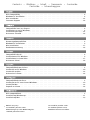 2
2
-
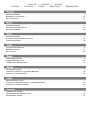 3
3
-
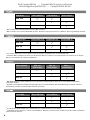 4
4
-
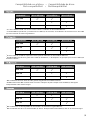 5
5
-
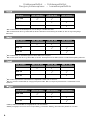 6
6
-
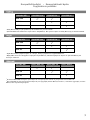 7
7
-
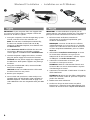 8
8
-
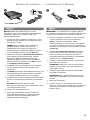 9
9
-
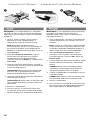 10
10
-
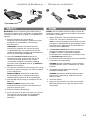 11
11
-
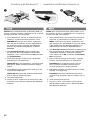 12
12
-
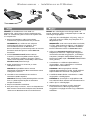 13
13
-
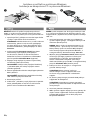 14
14
-
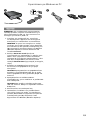 15
15
-
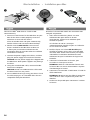 16
16
-
 17
17
-
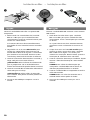 18
18
-
 19
19
-
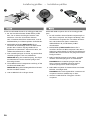 20
20
-
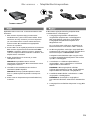 21
21
-
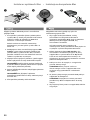 22
22
-
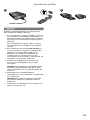 23
23
-
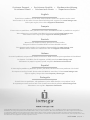 24
24
Iomega REV BACKUP DRIVE USB 2.0 Manuale del proprietario
- Categoria
- Dischi rigidi esterni
- Tipo
- Manuale del proprietario
in altre lingue
- English: Iomega REV BACKUP DRIVE USB 2.0 Owner's manual
- français: Iomega REV BACKUP DRIVE USB 2.0 Le manuel du propriétaire
- español: Iomega REV BACKUP DRIVE USB 2.0 El manual del propietario
- Deutsch: Iomega REV BACKUP DRIVE USB 2.0 Bedienungsanleitung
- Nederlands: Iomega REV BACKUP DRIVE USB 2.0 de handleiding
- português: Iomega REV BACKUP DRIVE USB 2.0 Manual do proprietário
- dansk: Iomega REV BACKUP DRIVE USB 2.0 Brugervejledning
- čeština: Iomega REV BACKUP DRIVE USB 2.0 Návod k obsluze
- polski: Iomega REV BACKUP DRIVE USB 2.0 Instrukcja obsługi
- svenska: Iomega REV BACKUP DRIVE USB 2.0 Bruksanvisning
- suomi: Iomega REV BACKUP DRIVE USB 2.0 Omistajan opas
Documenti correlati
-
Iomega REV USB DRIVE Manuale del proprietario
-
Iomega REV 70 Manuale del proprietario
-
Iomega REV FIREWIRE DRIVE Manuale del proprietario
-
Iomega REV SATA DRIVE Manuale utente
-
Iomega REV LOADER Manuale del proprietario
-
Iomega DESKTOP ESATA Manuale del proprietario
-
Iomega DESKTOP USB FIREWIRE Manuale del proprietario
-
Iomega REV 35GO SCSI INTERNE Manuale del proprietario